简化您的收件箱:立即删除 Outlook 中重复的主题电子邮件
您的收件箱中是否有多封具有相同主题行的电子邮件?希望单击一下即可消除它们?发现的力量 Kutools for Outlook's 删除同一主题的电子邮件 功能,您的终极解决方案,可一次快速、无缝地删除所有匹配的主题电子邮件。今天就告别手动分类,拥抱更干净的收件箱吧!
使用删除同一主题的电子邮件的好处
📅 灵活的时间段选择:
使用 Kutools for Outlook 定制电子邮件管理 - Kutools中的“按同一主题删除电子邮件”功能超出了基本删除的范围,使用户能够在特定日期范围内按主题精确定位电子邮件。这种级别的灵活性确保您可以专注于消除特定时间段内不相关或冗余的消息,通过仅删除真正不必要的内容来优化收件箱。此功能可显着增强您维护干净、有组织的电子邮件环境的能力,并且完全根据您的偏好和需求量身定制。
✨ 易于使用:
通过 Kutools 的直观界面简化电子邮件删除 - “按同一主题删除电子邮件”实用程序的设计直观,可以简化要删除的电子邮件的识别和选择,使该过程简单明了,即使对于技术技能最低的用户也可以轻松访问。这种用户友好的方法可确保高效的电子邮件管理,没有任何麻烦。
⚡ 快速批量删除:
使用 Kutools 快速处理电子邮件提高生产力 - 此功能改变了批量电子邮件删除的游戏规则,将耗时的手动任务转变为快速、高效的流程。它能够快速处理和删除大量电子邮件,显着减少手动工作量,并节省大量时间。
📂 即时收件箱组织:
使用 Kutools 立即整理干净的电子邮件环境 - 通过专注于具有相同主题的电子邮件,该实用程序可以有效地清除收件箱中不必要的混乱,立即使其变得更有条理和易于管理。这种快速清理有助于更好的电子邮件管理,使重要消息脱颖而出,并减少浏览不相关电子邮件所花费的时间。
⏳ 节省时间:
使用 Kutools 释放宝贵的时间 - “按同一主题删除电子邮件”实用程序可自动执行繁琐的电子邮件排序和删除过程,从而节省大量时间。这种自动化使用户能够将注意力转向更有生产力的活动,从而提高整体效率和生产力。
📉 性能优化:
使用 Kutools 无与伦比的性能优化提升您的电子邮件体验 - 除了整洁的收件箱带来的直接乐趣之外,增强的电子邮件客户端性能还带来深远的好处。更快的搜索、更快的加载时间和更流畅的操作等待着您。这不仅仅是一种改进;更是一种进步。这是一种转变,可实现更精简、更高效的通信生态系统,以满足您的需求。
快速删除Outlook中具有相同主题的所有电子邮件
与 Outlook 的功能相比,解决了使用 Outlook 的本机功能按主题删除电子邮件的局限性 Kutools for Outlook's 删除同一主题的电子邮件 实用程序,提供了关于效率和用户体验的清晰视角。 Outlook 的过程涉及手动过滤和选择,这对于管理大量电子邮件的用户来说可能会变得乏味。 库工具另一方面,提供了一种直接而简化的方法,允许快速批量删除或在指定日期范围内删除电子邮件。这不仅节省了时间,还增强了收件箱的整体管理,使 Kutools 成为那些寻求更简化的电子邮件管理解决方案的人的实用工具。
步骤 1. 选择一封电子邮件,您要删除与所选电子邮件具有相同主题的所有电子邮件。
步骤 2. 导航至 库工具 选项卡并单击 删除者 > 删除同一主题的电子邮件.

步骤3.在弹出的窗口中 删除同一主题的电子邮件 对话框中,您有两个选择:
选项 1:直接一次性删除所有具有相同主题的电子邮件
- 点击 所有类型 左侧窗格中的复选框 筛选条件.
- 点击 删除 按钮删除具有指定相同主题的所有电子邮件。

选项 2:一次性删除特定日期范围内具有相同电子邮件主题的所有电子邮件
- 点击 日期范围 左侧窗格中的复选框 筛选条件.
- 通过选择开始日期和结束日期来选择日期范围。点击
 按钮在 Start 开始 场和 结束 字段打开万年历,您可以在其中选择特定的开始和结束日期。
按钮在 Start 开始 场和 结束 字段打开万年历,您可以在其中选择特定的开始和结束日期。 - 点击 删除 按钮删除指定日期范围内具有相同电子邮件主题的电子邮件。
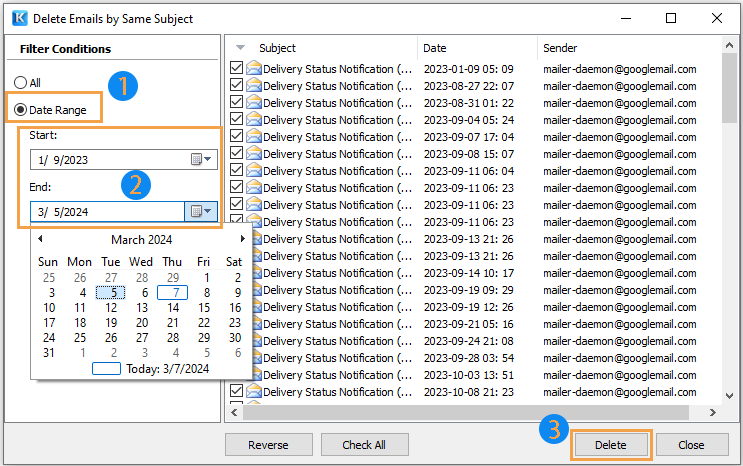
步骤 4. 弹出一个对话框,显示已删除的电子邮件数量。点击 OK 按钮。

- 选择默认值和调整:最初,所有列出的电子邮件都是预先选择的。使用 逆转 按钮以关闭其选择,或单击 检查所有 按钮一次重新选择所有内容。
- 手动选择:要进行更多控制,请通过选中或取消选中对话框中相应的框来手动选择或取消选择各个电子邮件。
- Scope of Application:该工具的操作仅限于当前选定的文件夹,明确从操作中排除其任何子文件夹。
- 用于决策的内容预览:如果您不确定是否需要删除某封电子邮件,可以双击右侧窗格中的电子邮件链接来预览其内容。
最佳办公生产力工具
Kutools for Outlook - 超过 100 种强大功能可增强您的 Outlook
🤖 人工智能邮件助手: 具有人工智能魔力的即时专业电子邮件——一键天才回复、完美语气、多语言掌握。轻松改变电子邮件! ...
📧 电子邮件自动化: 外出(适用于 POP 和 IMAP) / 安排发送电子邮件 / 发送电子邮件时按规则自动抄送/密件抄送 / 自动转发(高级规则) / 自动添加问候语 / 自动将多收件人电子邮件拆分为单独的消息 ...
📨 电子邮件管理: 轻松回忆电子邮件 / 按主题和其他人阻止诈骗电子邮件 / 删除重复的电子邮件 / 高级搜索 / 合并文件夹 ...
📁 附件专业版: 批量保存 / 批量分离 / 批量压缩 / 自动保存 / 自动分离 / 自动压缩 ...
🌟 界面魔法: 😊更多又漂亮又酷的表情符号 / 使用选项卡式视图提高 Outlook 工作效率 / 最小化 Outlook 而不是关闭 ...
👍 一键奇迹: 使用传入附件回复全部 / 反网络钓鱼电子邮件 / 🕘显示发件人的时区 ...
👩🏼🤝👩🏻 通讯录和日历: 从选定的电子邮件中批量添加联系人 / 将联系人组拆分为各个组 / 删除生日提醒 ...
超过 100特点 等待您的探索! 单击此处了解更多。


